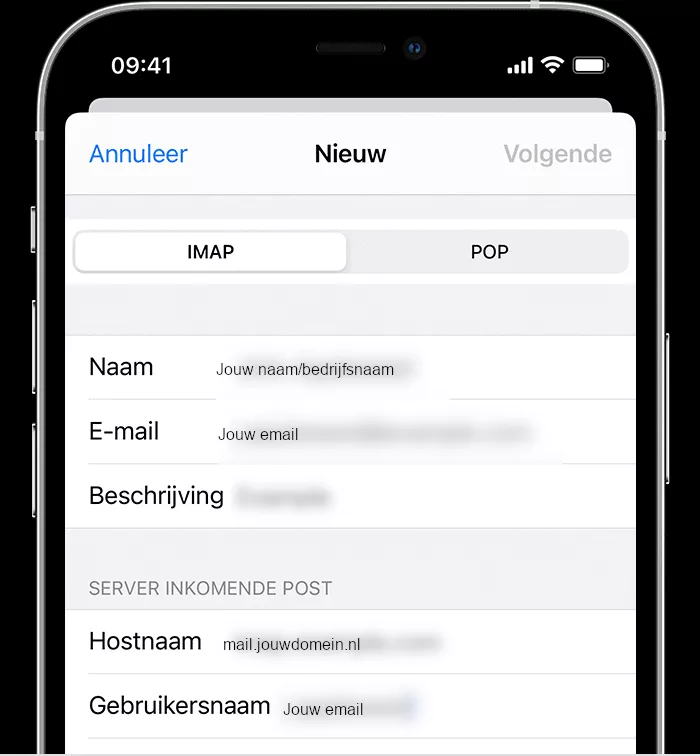Stap 1 - Automatische configuratie voor gebruikelijke e-mailaanbieders
Als je een veelgebruikte e-mailaanbieder zoals iCloud, Google, Microsoft Exchange of Yahoo gebruikt, kan de Mail-app op je iPhone je e-mailaccount automatisch configureren met slechts je e-mailadres en wachtwoord. Volg de onderstaande stappen:
1. Open ‘Instellingen’ en navigeer naar ‘Mail’.
2. Tik op ‘Accounts’ en selecteer vervolgens ‘Voeg account toe’.
3. Kies je e-mailaanbieder uit de lijst.
4. Voer je e-mailadres en wachtwoord in wanneer daarom wordt gevraagd.
5. Tik op ‘Volgende’ en wacht totdat Mail je account verifieert.
6. Als je de optie ‘Bewaar’ ziet, tik hierop om het proces af te ronden.
Na deze stappen wordt je e-mailaccount automatisch geconfigureerd en kun je beginnen met het verzenden en ontvangen van e-mails.
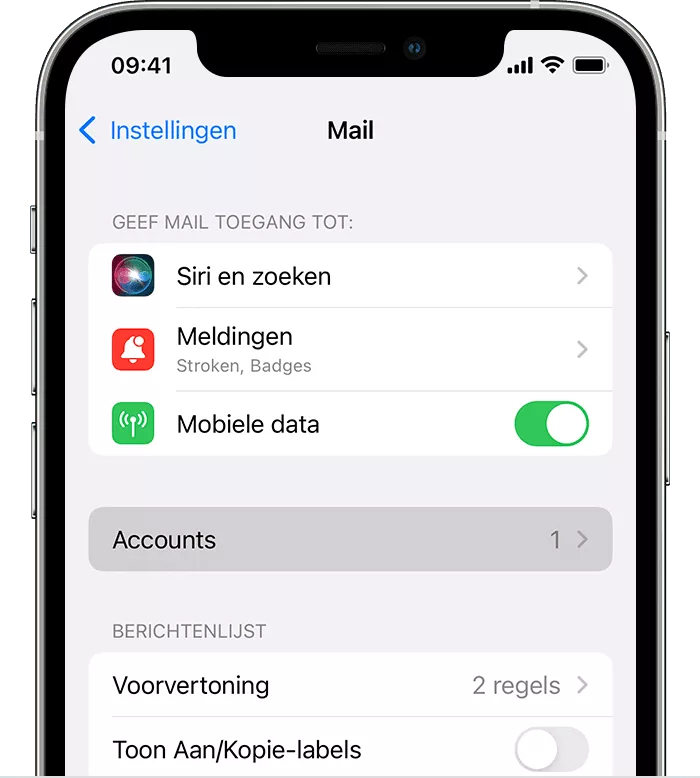
Stap 2 - Handmatige configuratie voor minder gebruikelijke e-mailaanbieders
Als je je e-mailaccount handmatig moet configureren, moet je eerst de juiste e-mailinstellingen voor je account weten. Raadpleeg je e-mailaanbieder of zoek de instellingen online als je deze nog niet hebt. Volg daarna deze stappen:
1. Open ‘Instellingen’ en ga naar ‘Mail’.
2. Tik op ‘Accounts’ en kies vervolgens ‘Voeg account toe’.
3. Selecteer ‘Andere’ en tik op ‘Voeg e-mailaccount toe’.
4. Voer de vereiste gegevens in, zoals je naam, e-mailadres, wachtwoord en een beschrijving van het account.
5. Tik op ‘Volgende’. De Mail-app probeert automatisch de e-mailinstellingen te vinden en de configuratie te voltooien.
6. Als Mail je instellingen kan vinden, tik dan op ‘Gereed’ om de configuratie af te ronden.
7. Als Mail de instellingen niet automatisch kan vinden, voer dan handmatig de inkomende en uitgaande serverinstellingen in. Dit omvat informatie zoals serveradressen, poorten en beveiligingstypen (bijvoorbeeld SSL of TLS).
Met deze stappen zou je je e-mailaccount handmatig moeten kunnen configureren en gebruiken op je iPhone.

Stap 3 - Als Mail je e-mailinstellingen niet automatisch kan vinden
Als de Mail-app de e-mailinstellingen niet automatisch kan vinden, moet je deze handmatig invoeren. Volg de onderstaande stappen:
1. Tik op ‘Volgende’ nadat Mail aangeeft de instellingen niet te kunnen vinden.
2. Kies ‘IMAP’ of ‘POP’ voor je nieuwe account. Als je niet zeker weet welke je moet kiezen, neem dan contact op met je e-mailaanbieder voor advies.
3. Voer de serverinstellingen in:
– Server inkomende post: Vul de hostnaam, gebruikersnaam en wachtwoord in.
– Server uitgaande post: Vul de hostnaam, gebruikersnaam en wachtwoord in (indien nodig).
4. Tik op ‘Volgende’ om verder te gaan. Als je deze gegevens niet hebt, kun je ze opzoeken bij je e-mailaanbieder of op hun website.
5. Controleer je instellingen:
– Als je e-mailinstellingen correct zijn, tik op ‘Bewaar’ om de configuratie af te ronden.
– Als de instellingen niet correct zijn, krijg je de optie om ze te wijzigen en opnieuw te proberen.
6. Neem contact op met je e-mailaanbieder als je nog steeds problemen hebt met het configureren van je account of als de instellingen niet bewaard kunnen worden.
Met deze stappen kun je je e-mailaccount handmatig configureren op je iPhone.